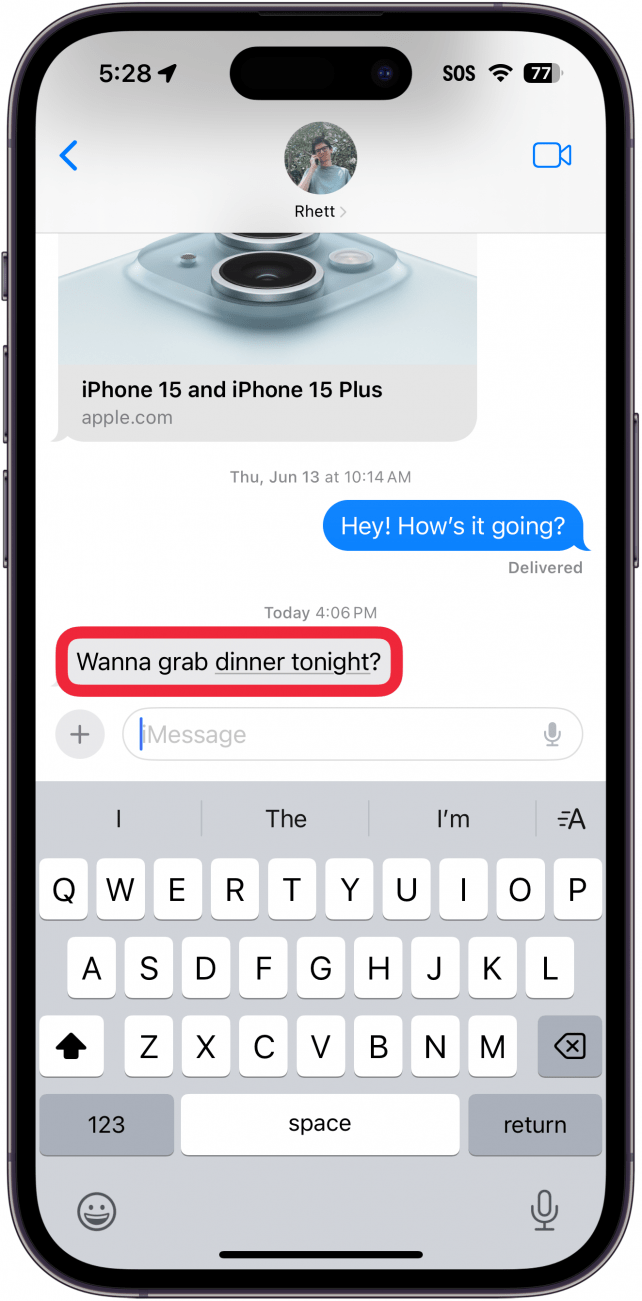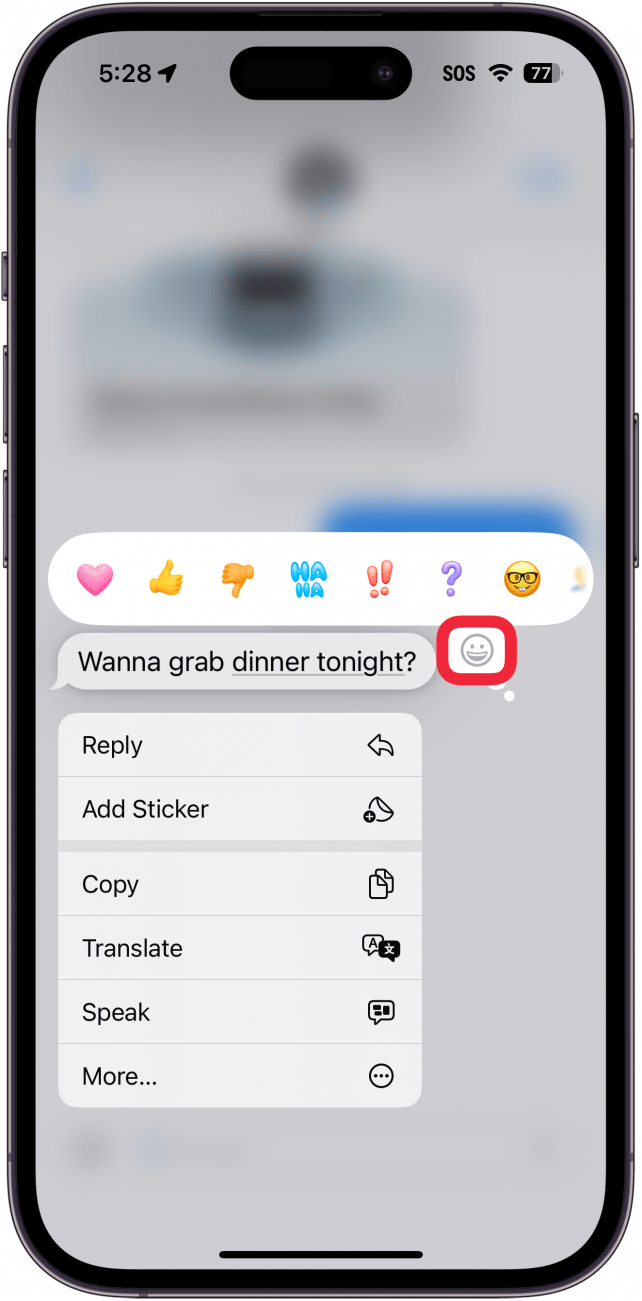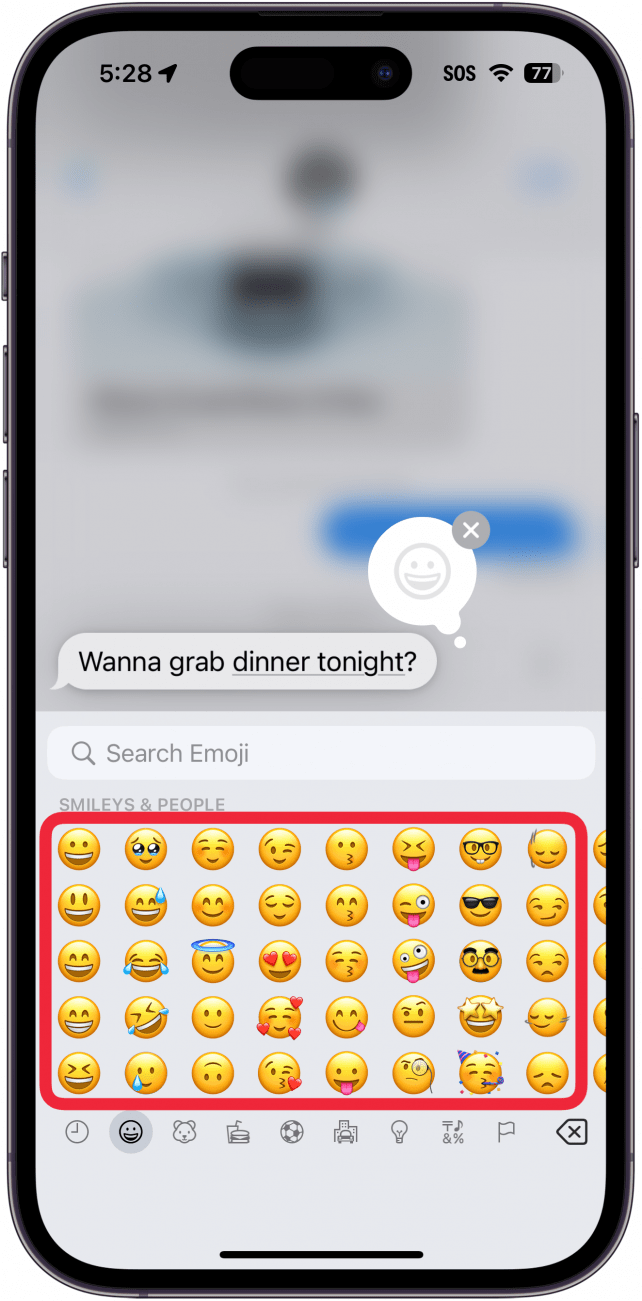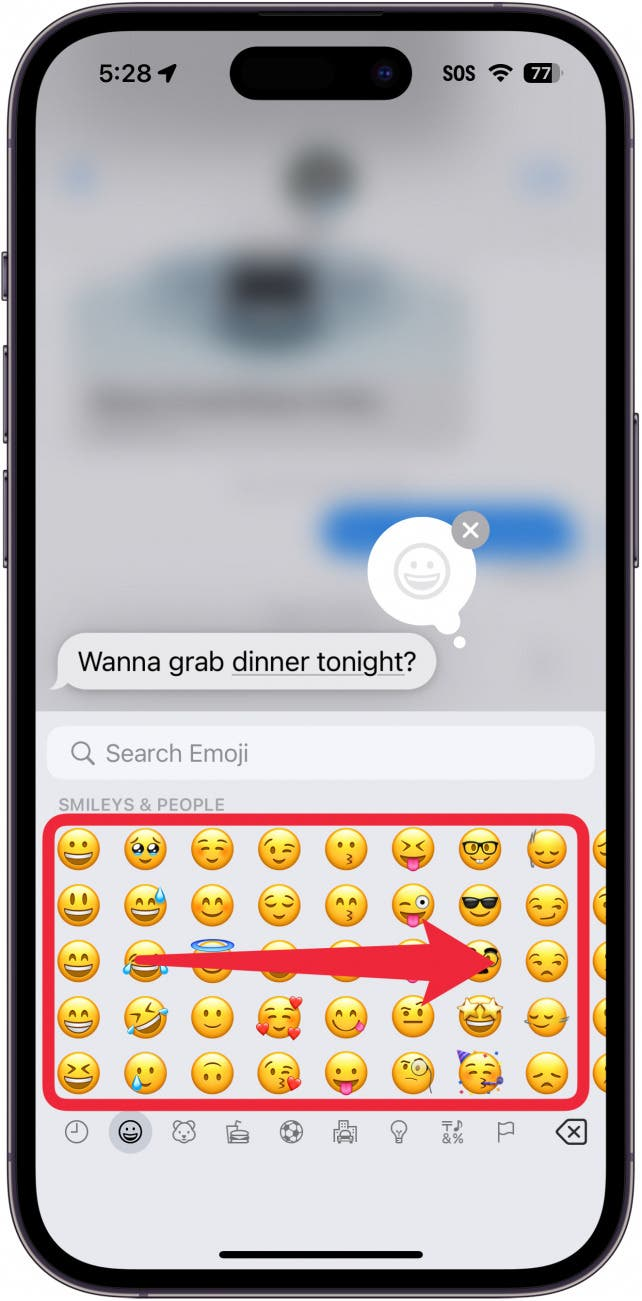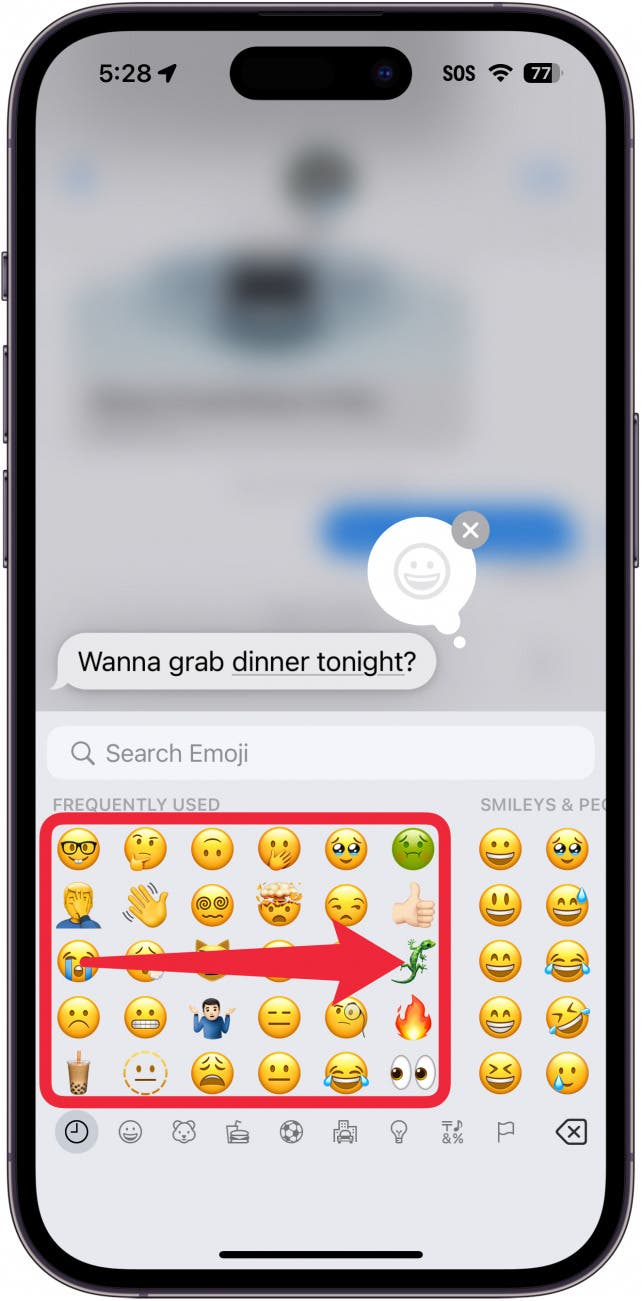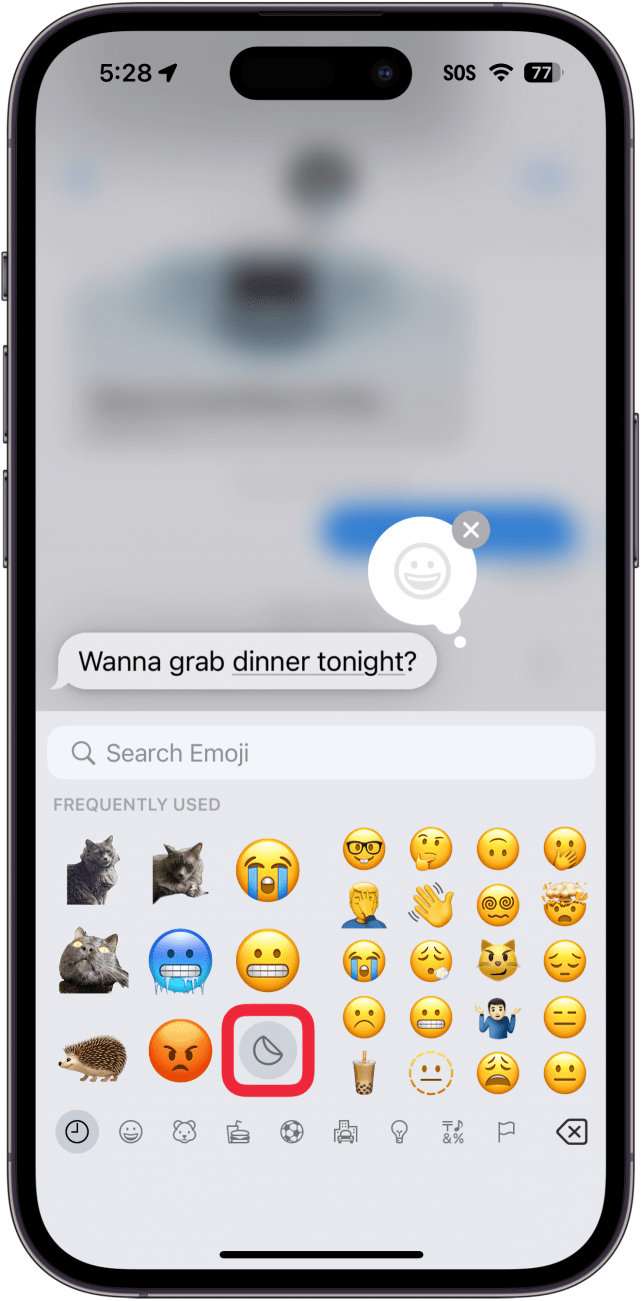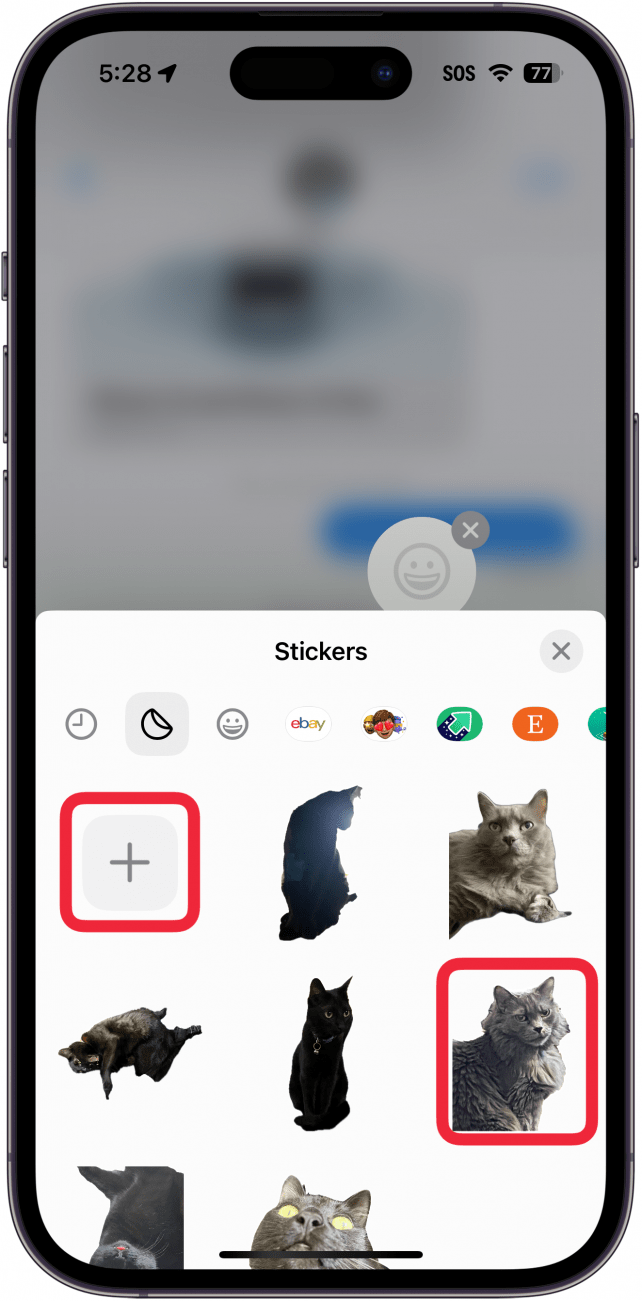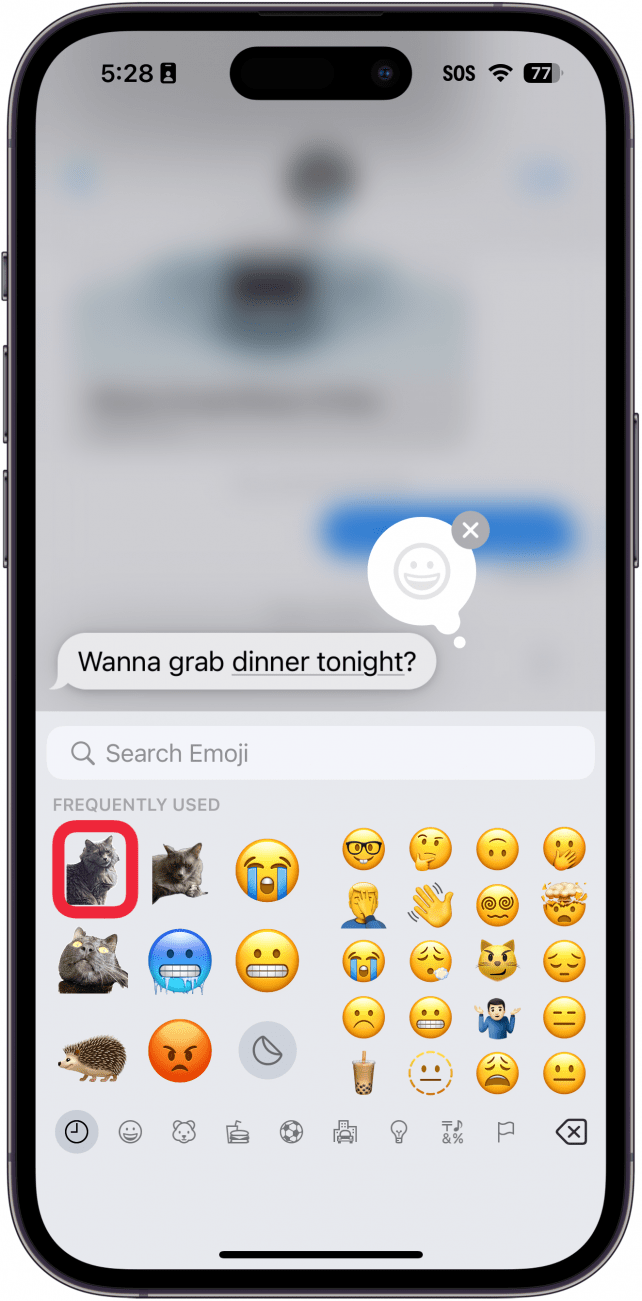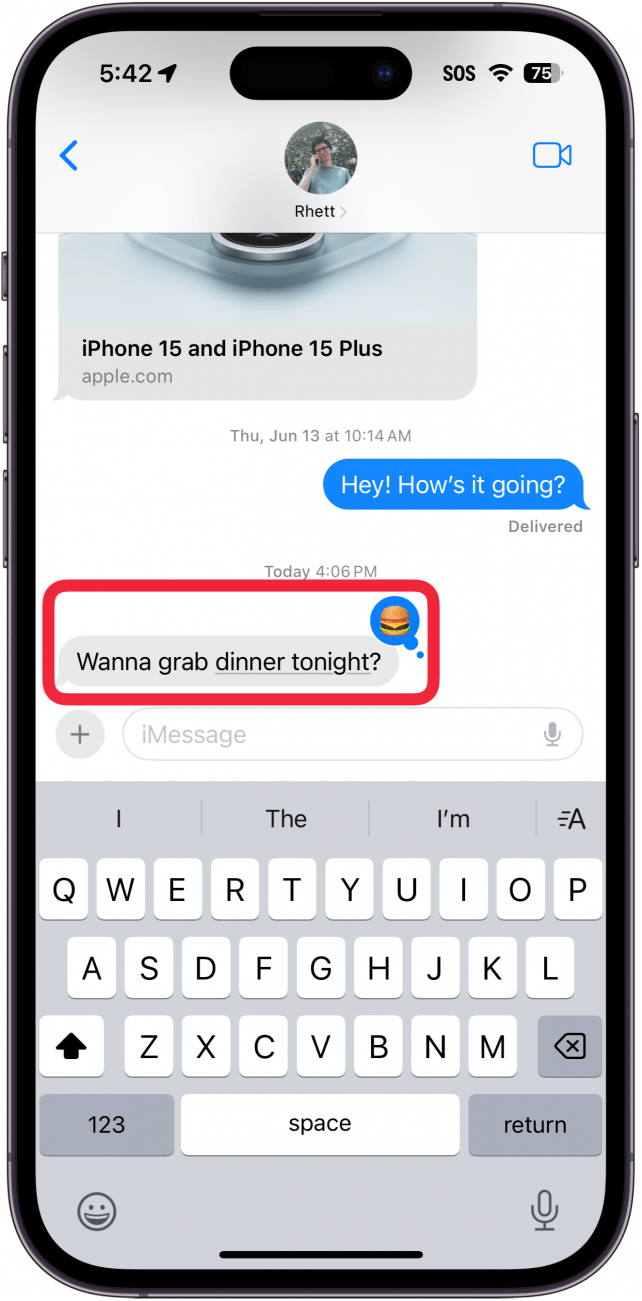Ciri tapback iPhone anda akan menerima peningkatan dalam iOS 18. Ciri tindak balas yang berguna membolehkan anda memberikan mesej ibu jari, ibu jari ke bawah, atau hati, atau bertindak balas dengan ketawa atau kejutan. Versi terbaru iOS memberi anda lebih banyak reaksi tapback!
Mengapa anda suka tip ini:
- Gunakan emojis untuk bertindak balas dengan lebih tepat untuk setiap mesej.
- Buat emojis tersuai dengan pelekat dan gunakannya sebagai tindak balas.
Cara menggunakan Tapback pada iPhone untuk bertindak balas dengan emojis & pelekat
Keperluan Sistem
Petua ini berfungsi pada iPhone yang menjalankan iOS 18 atau lebih baru. Ketahui cara mengemas kini ke versi terkini iOS .
Kemas kini terbaru untuk iPhone anda meningkatkan ciri Tapback. Apa itu Tapback pada iMessage? Ciri ini membolehkan anda “bertindak balas” kepada mesej dengan “ha ha,” jempol, jempol ke bawah, hati, tanda tanya, atau titik seru. Walau bagaimanapun, dengan kemas kini perisian terkini, anda mempunyai semua reaksi sebelumnya dan anda boleh bertindak balas dengan mana -mana emoji atau pelekat. Berikut adalah cara menggunakan ciri tapback iPhone baru untuk bertindak balas dengan emoji.
 Temui ciri -ciri tersembunyi iPhone anda tip harian (dengan tangkapan skrin dan arahan yang jelas) supaya anda boleh menguasai iPhone anda hanya dalam satu minit sehari.
Temui ciri -ciri tersembunyi iPhone anda tip harian (dengan tangkapan skrin dan arahan yang jelas) supaya anda boleh menguasai iPhone anda hanya dalam satu minit sehari.
- Ketik dan tahan mesej teks.

- Apabila menu tapback muncul, anda boleh sapu ke kiri untuk melihat beberapa emojis yang dicadangkan.

- Anda boleh mengetuk ikon emoji untuk memilih mana -mana emoji.

- Menu emoji akan muncul, dari mana anda boleh memilih dari mana -mana emoji.

- Anda boleh meleret ke emojis yang sering digunakan.

- Teruskan meleret ke pelekat anda.

- Anda boleh memilih dari pelekat yang sering digunakan, atau ketik ikon pelekat untuk memilih pelekat lain.

- Pilih pelekat atau buat yang baru.

- Apabila anda dikembalikan ke skrin emoji, ketik pelekat atau pilih emoji lain.

- Sama ada anda bertindak balas dengan emoji atau pelekat, anda akan melihatnya dalam gelembung kecil di atas mesej.

Itulah cara menggunakan ciri -ciri Tapback Imessage baru. Anda boleh bertindak balas dengan mana -mana emoji atau pelekat yang anda miliki. Seterusnya, inilah cara untuk melihat siapa yang bertindak balas dalam iMessage .
Lebih banyak menggunakan iMessage
- Bagaimana untuk mengetahui sama ada seseorang membaca mesej anda di iPhone
- Jangan sekali -kali ketinggalan teks dengan butang Catch Up
- Tidak ada mesej dengan iOS 16: Bolehkah orang masih melihatnya?